WooCommerceの導入後、しばらく悩まされたのが、ボットによるスパムユーザー登録の増加です。
結論として、スパム登録対策として最も効果的だったのは、プラグイン「reCAPTCHA for WooCommerce」を導入し、Google reCaptcha(v2)をユーザー登録・ログイン画面に埋め込むことでした。他の箇所で組み込んでいるreCaptchaとも、今のところ競合は起きていません。
この記事には、備忘録として、プラグイン導入の経緯とチェックボックスサイズ調整方法の2点を記しておきます。
「reCAPTCHA for WooCommerce」の導入
WooCommerceを導入してから少し経った頃、おそらくボットが自動で登録しているであろうスパムユーザーが増えていることが気になりはじめました。
セキュリティ関係のプラグイン経由で、WooCommerceのログイン・登録フォームにGoogle reCaptcha(v3)を仕込んであるはずなのですが、すり抜けて新規アカウント登録されているようで、明らかに怪しいユーザーがじりじり増加していくのです。
ECサイトですからユーザー登録機能は必須ですし、お客様アカウント用の「顧客」グループの権限では特に何もできませんが、不審な登録ユーザーが着々と増えていくのは望ましいことではありませんし、何より気分がよくありません。
あれこれ試してみた結果、プラグイン「reCAPTCHA for WooCommerce」を導入し、「Google reCaptcha v2」(チェックボックスへの入力が必要な旧バージョン)を埋め込んだところで、スパムユーザーの登録はほぼなくなりました。その後、ボットによって行われているのは、無意味なパスワードリセット要求(チェックボックスへの入力が不要だからでしょう)だけとなっています。
「reCAPTCHA for WooCommerce」は日本語訳されていませんが、それほど難解な設定は必要ありません。
ダッシュボードの「設定>reCAPTCHA for WooCommerce」等から設定画面を開き、事前に取得した「Google reCaptcha v2」のサイトキーとシークレットキーを所定の箇所に入力します。
その後、最低でも「WooCommerce Login」と「WooCommerce Register」にチェックを入れ、「変更を保存」ボタンを押せば設定完了です(その他の項目は、他プラグインとの兼ね合いで調整します)。
チェックボックスのサイズ調整(TCD「RIKYU」用)
このままの状態だと、当サイトで使用しているテーマ「RIKYU」のヘッダーにある「マイアカウント」ボタンから出てくるメニューで、reCaptchaのチェックボックスが枠からはみ出してしまいます。
そこで、以下のようなカスタムCSSを設定しておけば、とりあえずメニューからはみ出さない程度のサイズ・位置調整が可能です。他の箇所のバランスも考えると、このくらいで妥協するのがよいと個人的には思います。
/*Google reCaptchaのチェックボックスサイズ調整*/
.g-recaptcha {
transform: scale(0.9);
margin-left: -15px;
}